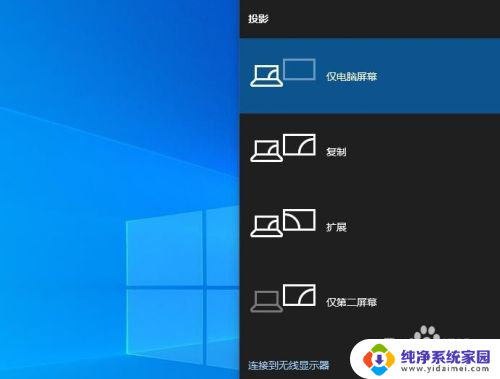win10蓝牙连接电视 Win10无线投屏到电视的步骤
更新时间:2024-06-20 15:42:05作者:jiang
在现代科技的发展下,Win10蓝牙连接电视、Win10无线投屏到电视已经成为一种常见的操作方式,通过蓝牙连接,我们可以在电视上观看电脑中的视频、图片、音乐等内容;而无线投屏则更进一步地实现了电脑和电视之间的无缝连接,让我们可以将电脑屏幕上的内容直接投射到电视上,享受更加舒适的观影体验。接下来让我们一起来了解一下Win10蓝牙连接电视和Win10无线投屏到电视的具体步骤吧!
具体方法:
1.在电脑桌面点击左下角的“开始”,然后选择“设置”。
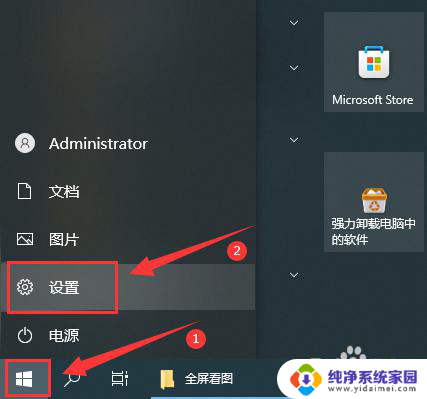
2.在设置窗口中,点击“设备”。
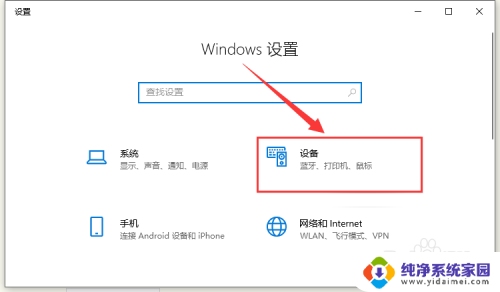
3.在左侧栏选择“蓝牙和其他设备”,右侧栏点击“添加蓝牙和其他设备”。
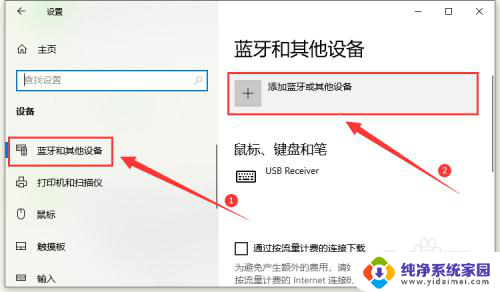
4.在添加设备窗口,点击“无线显示器或扩展坞”。
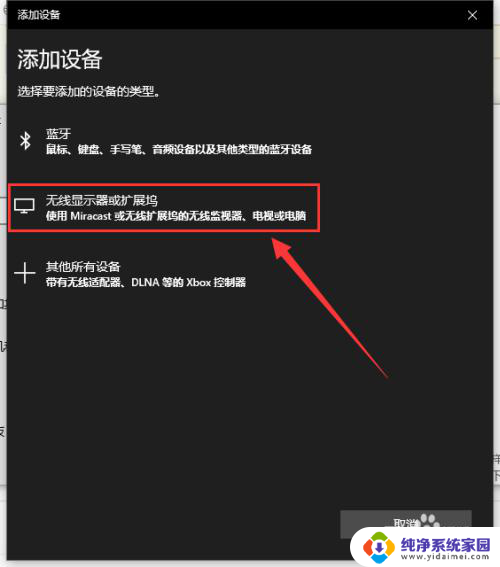
5.自动进行设备搜索,根据名称,找到要连接的设备后连接即可。

以上就是win10蓝牙连接电视的全部内容,有需要的用户可以根据以上步骤进行操作,希望对大家有所帮助。